YouTube använder mycket komplexa och effektiva algoritmer som håller dig fast framför skärmen i timmar i sträck. Till en början kan du gå till YouTube för att titta på en video som en vän till dig sa att du borde se, men det slutar ofta med att du tittar på tio videor till. Det finns också tillfällen då du vill titta på en specifik video igen men du inte vet vad du ska skriva i sökfältet.
Och så klickar du på Fler alternativ, sedan Historik och börjar rulla ner i din visningshistorik. Det enda problemet är att YouTube ibland misslyckas med att uppdatera din visningshistorik. Låt oss undersöka hur du kan åtgärda det här problemet.
Varför uppdateras inte min visningshistorik på YouTube?
⇒ Snabbanteckning: Kontrollera om detta är ett känt problem. I själva verket verkar detta vara ett återkommande fel. Kontrollera om andra användare har klagat på samma problem nyligen.
Inaktivera Pausa visningshistorik
Kontrollera om du av misstag aktiverade alternativet "Pausa visningshistorik". Om du gjorde det kommer YouTube inte att spara din visningshistorik. Dessutom kommer din visningshistorik inte att visas i YT-appen. Klicka på
Fler alternativ, Välj Historia, och klicka på Aktivera visningshistorik.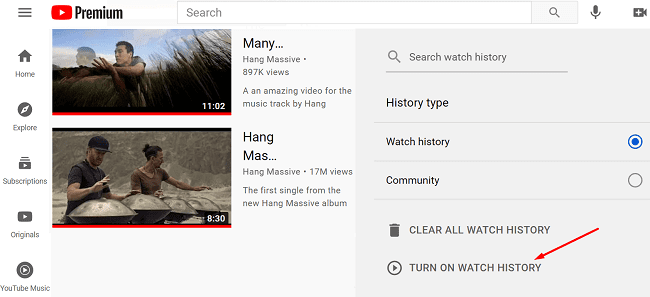
Uppdatera webbläsarfliken eller starta om YT-appen och kontrollera om din visningshistorik är tillgänglig nu. Om det inte är det, logga ut från ditt Google-konto, starta om YouTube, logga in igen och försök igen. Alternativt kan du byta till ett annat konto och kontrollera om problemet är borta.
Uppdatera din app och rensa cacheminnet
Om du upplever det här problemet i YouTube-appen för Android, leta efter uppdateringar. Starta appen Play Butik, sök efter YouTube och tryck på Uppdatering knapp.
Navigera sedan till inställningar, Välj Apparoch tryck på Youtube. Gå till Lagring och tryck på Rensa cache knapp.
Om din YouTube-historik fortfarande inte visas, avinstallera appen och starta om enheten. Starta sedan Play Butik-appen igen och ladda ner YouTube. Kontrollera om installationen av en ny kopia av appen löste problemet.
Om det här problemet påverkar din webbapp, rensa cacheminnet och inaktivera dina tillägg. Om du använder Chrome, använd denna steg-för-steg-guide för att rensa din webbläsarcache. Starta om din webbläsare och kontrollera resultaten.
Inaktivera din annonsblockerare
Vissa personer åtgärdade det här problemet genom att ta bort YouTube-annonsblockeraren som de tidigare installerat på sin webbläsare eller telefon. Annonsblockerare och integritetstillägg är kända för att störa skripten på de webbsidor du besöker. Till exempel kan annonsblockerare blockera webbadresserna som YouTube använder för historikspårning (s.youtube.com och video-stats.l.google.com). Vitlista dessa webbadresser eller inaktivera dina annonsblockerare och kontrollera resultaten.
Ytterligare lösningar
- Inaktivera alla programvarulösningar som kan störa din YouTube-anslutning. Till exempel, inaktivera ditt antivirus, brandvägg, VPN, IP-döljningsverktyg och så vidare. Starta om YouTube och kontrollera resultaten.
- Kontrollera din internetanslutning. Starta om din router om du är på PC. Om du använder Android, inaktivera mobildata och aktivera flygplansläge i en minut. Gå sedan tillbaka online eller byt till en annan anslutning.
Slutsats
Om YouTube inte kommer att spara din visningshistorik, logga ut från ditt Google-konto, starta om din YT-app eller uppdatera webbläsarfliken och logga in igen. Om du använder en annonsblockerare, inaktivera den och kontrollera om problemet är borta. Många användare bekräftade att annonsblockerare ofta blockerar YouTubes spårningsadresser för historik. Lyckades du felsöka det här problemet och få tillbaka din visningshistorik? Låt oss veta i kommentarerna nedan.